作者: Nathan E. Malpass, 最新更新: 2023年8月16日
您是否曾经遇到过迫切需要从特定电话号码检索短信的情况? 无论是出于法律目的、个人原因还是只是为了恢复丢失的数据,访问和访问的能力 从电话号码中检索短信 可能非常有价值。
在本综合指南中,我们将引导您了解各种方法和工具,帮助您从任何电话号码检索短信。 从简单的 DIY 技术到先进的软件解决方案,我们都能满足您的需求。 让我们深入研究并解开检索这些难以捉摸的短信的秘密!
第 1 部分:从电话号码检索短信的一般方法 [iOS + Android]第 2 部分:如何在 iOS 上从电话号码检索短信第 3 部分:如何在 Android 上从电话号码检索短信结论
第 1 部分:从电话号码检索短信的一般方法 [iOS + Android]
方法#1:联系您的移动网络服务提供商
当需要从特定电话号码检索短信时,您的移动网络服务提供商可能是宝贵的资源。 他们可以访问您的通话和短信记录,这有助于恢复丢失或删除的消息。 您可以通过以下方式联系您的移动网络服务提供商,从电话号码中检索短信:
-
收集信息:在联系您的移动网络服务提供商之前,请确保您已准备好必要的信息。 这通常包括相关电话号码、您的帐户详细信息以及您要检索的消息的任何相关日期或时间范围。 掌握这些信息将简化流程。
-
联系客户支持:联系您的移动网络服务提供商的客户支持。 您可以通过他们的帮助热线或访问当地商店来完成此操作。 解释您的情况并请求帮助检索短信。 准备好提供前面提到的必要信息。
-
验证帐户所有权:出于隐私和安全考虑,服务提供商可能会要求您验证您的帐户所有权。 这可能涉及回答安全问题、提供个人身份详细信息或遵循他们现有的任何其他帐户验证程序。 配合他们的要求,以建立您的帐户的信誉和所有权。
-
请求消息检索:验证您的帐户所有权后,请明确说明您检索与相关电话号码相关的特定短信的请求。 提供任何其他详细信息或上下文,以帮助客户支持代表找到您要查找的消息。
-
合规性和法律要求:请记住,移动网络服务提供商可能有自己的有关消息内容发布的政策、合规性规定和法律义务。 他们可能需要有效的理由来检索消息,甚至在某些情况下需要法院命令。 熟悉他们的政策并准备好遵循任何必要的程序。
-
跟进和记录:提出请求后,询问检索短信的预计时间。 记下客户支持代表提供的任何参考号、票证 ID 或案例编号。 保持定期沟通,以确保您的请求的进展并获取检索过程的最新信息。
请记住,此方法主要依赖于移动网络服务提供商的功能和策略。 虽然它可能是文本消息检索的有效选项,但也存在局限性,特别是当涉及到已删除的消息或提供商未存储的消息时。
方法 #2:使用 Messenger 应用程序的备份文件 [Viber、WhatsApp、Messenger、Telegram]
在当今的数字时代,消息应用程序已成为一种流行的通信方式。 Viber、WhatsApp、Messenger 和 Telegram 等应用程序提供的功能允许用户备份消息,以便在需要时检索它们。 此方法侧重于利用这些消息应用程序中的备份文件来检索与特定电话号码关联的短信。
确定您想要检索的文本对话使用了哪个消息应用程序。 每个应用程序都有自己的备份和恢复过程。 我们将在下面讨论使用 Viber、WhatsApp、Messenger 和 Telegram 从电话号码检索短信的步骤。
Viber的:
- 在您的设备上启动 Viber 应用程序。
- 转到应用程序的 个人设置 or 附加选项 菜单。
- 寻找 “帐户”或“聊天备份” 选项。
- 按照提示进行操作 创建 Viber 消息的备份.
- 备份完成后,消息将存储在您的设备上或链接到您的 Viber 帐户的云存储服务中。
- 使用应用程序的恢复功能在相同或不同的设备上恢复备份。
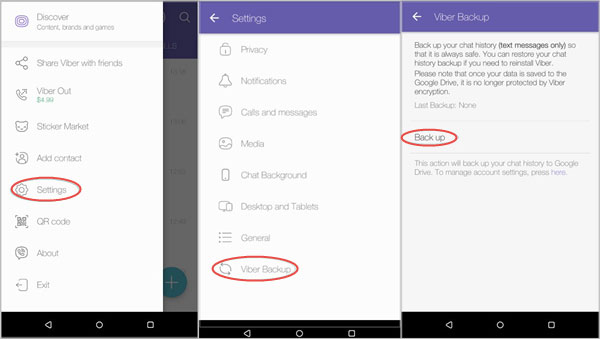
WhatsApp的:
- 在您的设备上打开 WhatsApp 应用程序。
- 导航至应用程序的 设置或选项 菜单。
- 寻找 “聊天”或“聊天备份” 选项。
- 在您的设备本地或在 Google Drive 或 iCloud 等云存储服务中创建 WhatsApp 消息的备份。
- 创建备份后,您可以使用应用程序的恢复功能将其恢复到相同或不同的设备上。
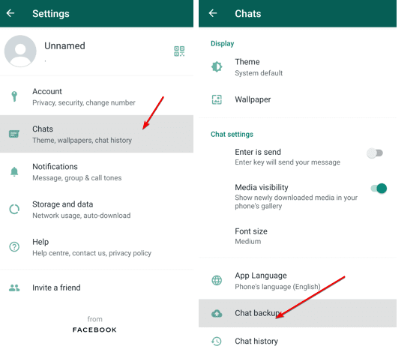
信使:
- 在您的设备上启动 Messenger 应用程序。
- 点击你的 个人资料图片 访问应用程序的设置。
- 寻找 “聊天设置”或“数据和存储” 选项。
- 点击 “聊天备份” 或类似的选项。
- 创建 Messenger 对话的备份,其中可能包括短信、照片、视频等。
要恢复备份,您可以在另一台设备上登录同一 Messenger 帐户,然后按照提示恢复备份数据。
电报:
- 打开设备上的Telegram应用。
- 访问应用程序的 设置或选项 菜单。
- 寻找 “聊天设置”或“聊天备份” 选项。
- 创建 Telegram 消息的备份,包括文本对话、媒体文件和文档。
- 要恢复备份,请在另一台设备上登录相同的 Telegram 帐户,然后按照说明恢复备份的数据。
第 2 部分:如何在 iOS 上从电话号码检索短信
方法#1:使用 iTunes 备份
iTunes 可以帮助您备份已删除的短信吗? 是的! 如果您是 iOS 用户,检索与特定电话号码关联的短信的一种有效方法是利用 iTunes 备份。 iTunes 允许您创建 iOS 设备的备份,其中包括您的短信。 以下是有关如何使用 iTunes 从电话号码检索短信的简要概述:
- 将您的 iOS 设备连接到您有 iTunes 备份的电脑。
- 打开 iTunes(如果它没有自动启动)。
- 点击 设备图标 在 iTunes 界面中访问您设备的 总结 页面上发布服务提醒。
- 在下面 “备份” 部分,选择 “恢复备份” 选项。
- 选择包含您要检索的短信的相关备份文件。
- 点击 “恢复” 并等待恢复过程完成。 在此过程中您的设备将重新启动。
- 恢复完成后,您的设备将拥有备份数据,包括您想要检索的短信。
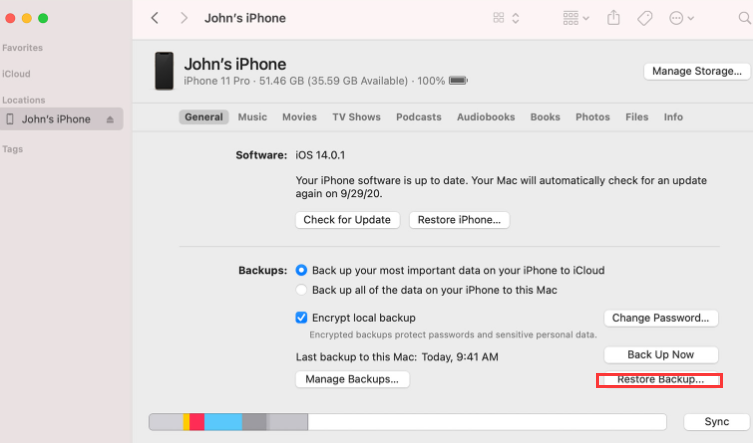
请务必注意,恢复 iTunes 备份会用备份数据替换设备的全部内容。 因此,自创建备份以来在您的设备上所做的任何数据或更改都将被覆盖。 确保您有最近的备份,并考虑在执行恢复过程之前创建当前设备数据的备份。
方法#2:使用 iCloud 备份
如果是这样的话“iCloud 备份文件丢失“如果您没有遇到这种情况,那么您可以利用它来恢复与 iOS 上的特定电话号码相关的短信。按照以下简短步骤从 iCloud 备份中检索消息:
- 确保您的 iOS 设备已连接到稳定的 Wi-Fi 网络。
- 在你的iOS设备上,转到 “设置” 然后点击顶部您的名字。
- 选择 “i云” 并确保 “消息” 已启用 iCloud 备份.
- 如果“消息”已启用,请继续下一步。 否则,启用它并允许您的设备执行到 iCloud 的备份。
- 删除 iOS 设备上的所有内容和设置,方法是: 「设置」>「通用」>「重置」>「删除所有内容和设置」.
- 按照提示设置您的设备。 当您到达 “应用程序和数据” 屏幕,选择 “从 iCloud 备份恢复”.
- 登录您的 iCloud 帐户,然后选择包含您要恢复的短信的相关备份文件。
- 等待恢复过程完成。 在此过程中您的设备将重新启动。
- 恢复后,您的设备将拥有备份的数据,包括与电话号码关联的短信。
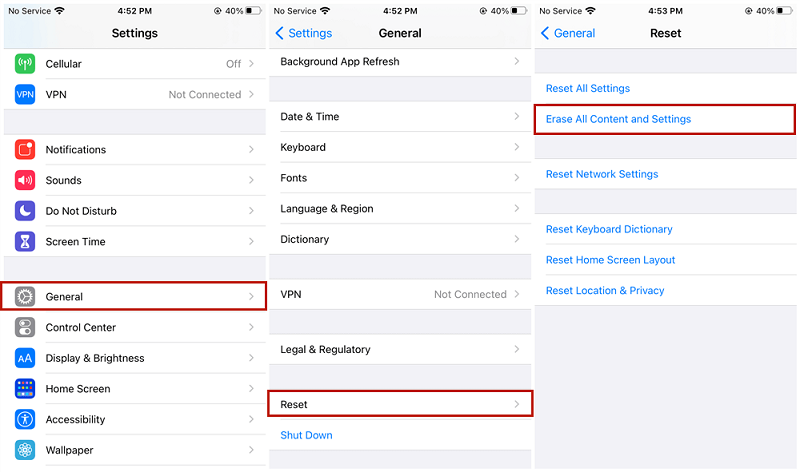
请注意,从 iCloud 备份恢复会将设备的全部内容替换为备份数据。 确保您有最近的 iCloud 备份,并考虑在执行恢复过程之前备份当前的设备数据。
第 3 部分:如何在 Android 上从电话号码检索短信
方法#1:使用最近删除的邮件文件夹
Android 设备提供了多种方法来检索与特定电话号码关联的短信。 初始步骤之一是检查“最近删除的邮件”文件夹,该文件夹充当已删除邮件的临时存储空间。 以下简要介绍了如何通过“最近删除的消息”文件夹检索电话号码中的短信:
- 打开 Android 设备上的消息应用程序。
- 在消息应用程序中查找“最近删除”或“垃圾箱”文件夹。 请注意,该文件夹的名称可能会有所不同,具体取决于您使用的设备或消息应用程序。
- 点击 “最近删除”或“垃圾箱” 文件夹以访问其内容。
- 浏览文件夹中的消息并找到您要检索的文本对话。
- 选择所需的短信,然后选择将其恢复或移回主收件箱或其他指定文件夹的选项。
- 恢复后,短信将位于相应的文件夹中,您可以像平常一样访问它们。
方法#2:使用 Google Drive 备份
在 Android 上从电话号码检索短信的另一种有效方法是利用 Google 云端硬盘备份。 Android 设备提供将消息备份到的选项 谷歌驱动器,允许您在需要时恢复它们。 以下是该过程的简要概述:
- 确保您的 Android 设备已连接到稳定的互联网连接。
- 打开 Android 设备上的消息应用程序。
- 访问应用程序的 设置或选项 菜单,通常由三个垂直点或齿轮图标表示。
- 寻找 “备份”或“备份和恢复” 设置菜单中的选项。
- 启用将邮件备份到 Google 云端硬盘的选项,然后选择用于备份的 Google 帐户。
- 允许消息应用程序完成备份过程,这可能需要一些时间,具体取决于消息数量。
- 备份完成后,如果您需要从特定电话号码检索短信, 在您的 Android 设备上执行恢复出厂设置.
- 恢复出厂设置后,设置您的设备并登录用于备份的同一 Google 帐户。
- 在设置过程中,设备将检测 Google Drive 备份并提示您恢复它。
- 选择恢复备份的选项,包括与您要检索的电话号码关联的短信。
- 等待恢复过程完成,您的 Android 设备将在消息应用程序中显示恢复的短信。
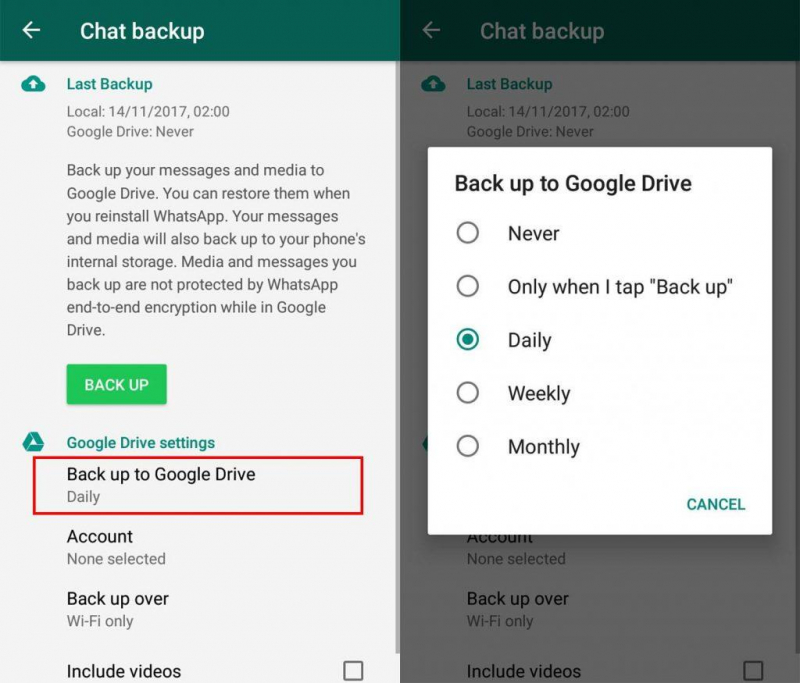
方法#3:最好的方法:使用 FoneDog Android数据恢复
当涉及到从 Android 上的电话号码检索短信时,最有效的方法之一是使用专门的软件,例如 FoneDog Android数据恢复。 这个强大的工具可以帮助您直接从 Android 设备恢复已删除或丢失的短信。
Android的数据恢复
恢复已删除的邮件,照片,联系人,视频,WhatsApp等。
使用或不使用root快速查找Android上的丢失和删除数据。
与6000 + Android设备兼容。
免费下载
免费下载

以下是有关如何操作的概述 从电话号码中检索短信 使用此工具:
- 在您的计算机上安装并启动 FoneDog Android数据恢复。
- 连接您的 Android 设备并启用 USB 调试.
- 选择 “消息” 作为要恢复的文件类型。
- 扫描您的设备以查找已删除或丢失的短信。
- 预览并选择您要检索的短信。
- 点击 “恢复” 将消息保存到您的计算机。
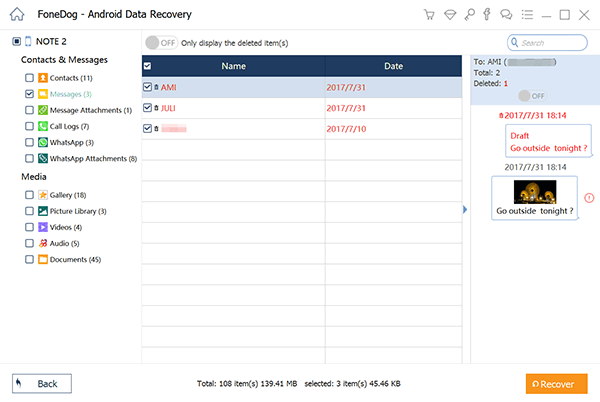
FoneDog Android数据恢复是一款可靠且用户友好的软件,专为从Android设备恢复丢失或删除的数据而设计。 它提供了广泛的特性和功能,使其成为从 Android 上的电话号码检索短信的绝佳选择。 以下是有关 FoneDog Android 数据恢复的一些要点:
-
广泛的数据恢复:除了短信之外,FoneDog Android数据恢复还可以恢复各种类型的数据,包括联系人、照片、视频、通话记录、文档、WhatsApp消息等。
-
设备兼容性:该软件与多种 Android 设备兼容,包括三星、LG、HTC、索尼、谷歌等流行品牌。 它支持 root 和非 root 设备。
-
深度扫描技术:FoneDog Android数据恢复利用先进的扫描算法来深入分析您的Android设备的存储并找到现有和已删除的数据,确保成功恢复的机会更高。
-
预览和选择性恢复:该软件允许您在启动恢复过程之前预览可恢复的短信。 这使您能够有选择地选择要检索的特定邮件,从而节省时间和存储空间。
-
友好的用户界面:FoneDog Android数据恢复具有直观且用户友好的界面,使恢复过程变得简单且易于访问,即使对于技术专业知识有限的用户也是如此。
-
安全又可靠:该软件可确保整个恢复过程中数据的安全和隐私。 它不会修改或覆盖您设备上的任何现有数据,从而确保文件的完整性。
人们也读如何在小米上轻松恢复已删除的短信在小米上恢复已删除的 WhatsApp 消息的 4 种方法
结论
总的来说,FoneDog Android数据恢复是一个强大而可靠的工具,可以简化如何恢复数据的过程 从电话号码中检索短信。 无论您意外删除了消息还是由于系统崩溃或其他问题而经历了数据丢失,FoneDog Android数据恢复都可以成为恢复有价值的文本对话的有效解决方案。


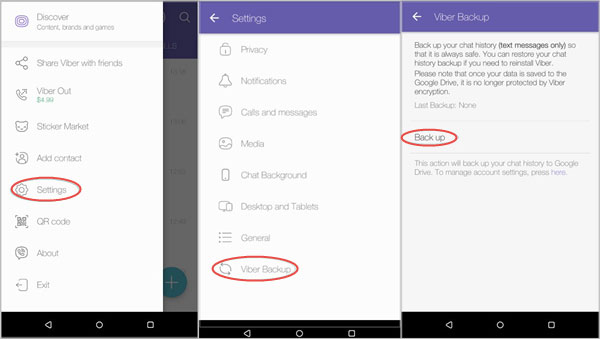
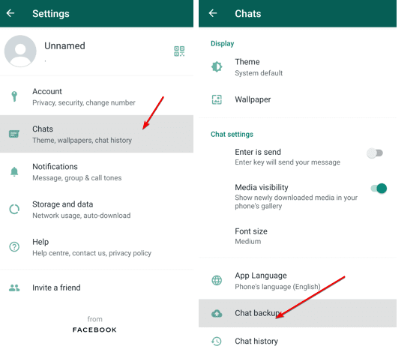
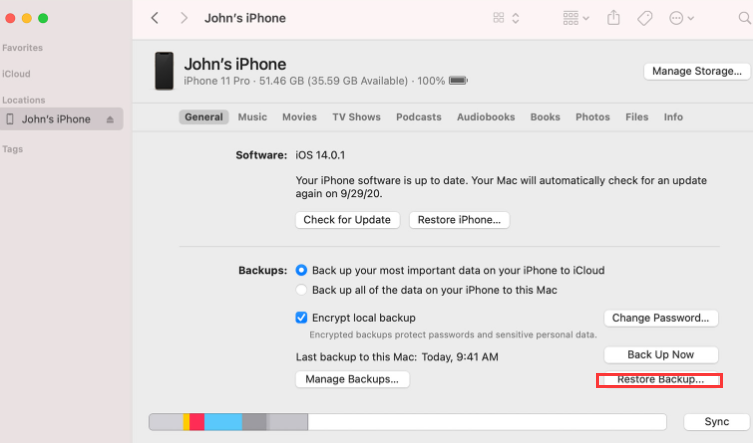
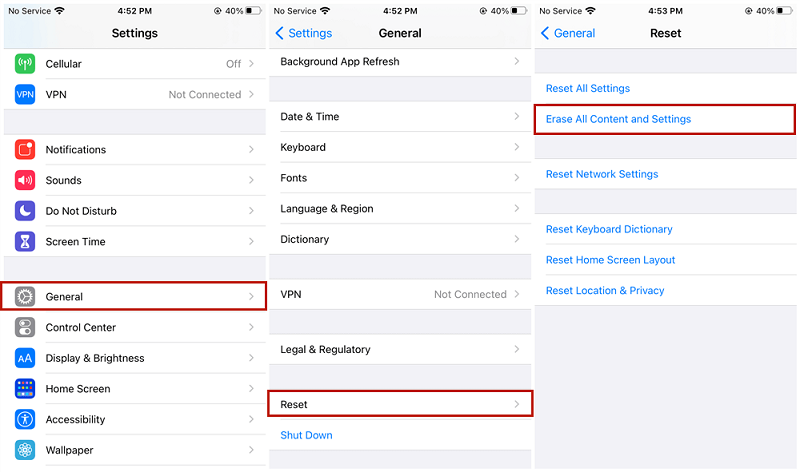
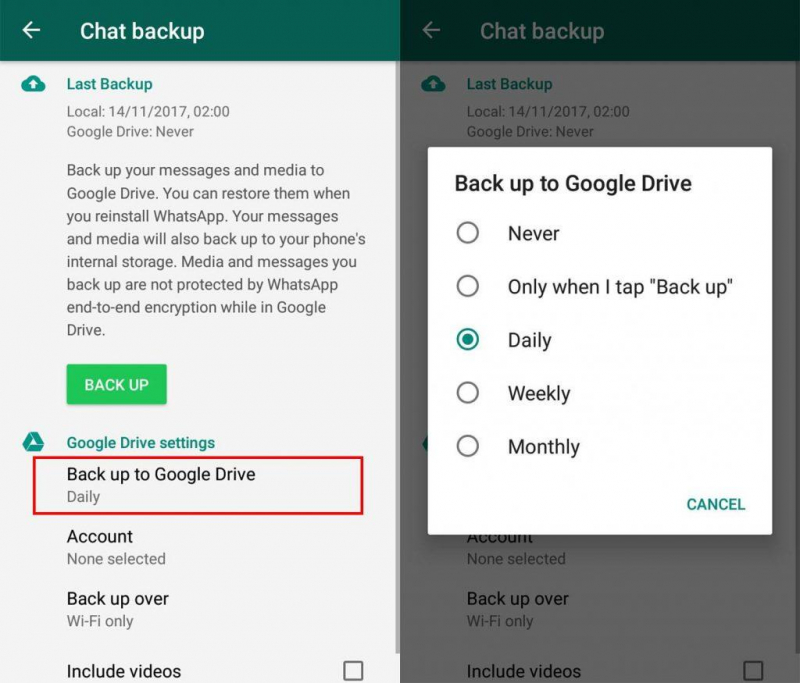

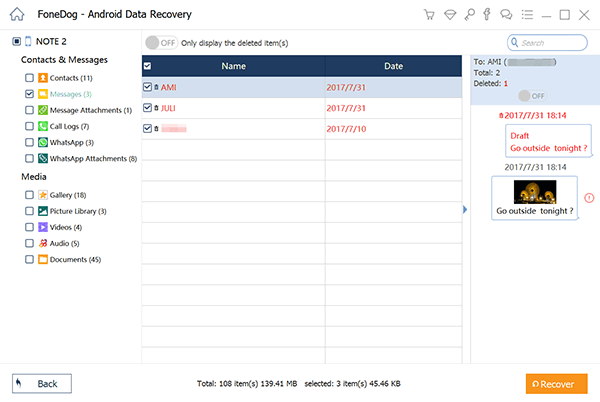
/
/